8 pași pentru a începe un magazin de modă online cu Shopify
Publicat: 2021-12-24Căutați Cum să creați un magazin online pe Shopify? Ai idei sau produse minunate în minte, dar nu știi cum să le vinzi? Din fericire, ai ajuns la locul potrivit. În trecut, nu aveam experiență în acest domeniu și, de asemenea, nu știu nimic despre tehnic, după o lungă perioadă de căutare, am găsit în sfârșit o modalitate extrem de simplă de a-ți înființa cu ușurință propriul magazin de îmbrăcăminte în 30 de minute. cu Shopify .
Ce este un magazin de modă online în Shopify {#what}
Un magazin online este un magazin unde veți vinde haine, precum și alte accesorii. Shopify este o platformă minunată pentru comercianții cu amănuntul online, iar vânzarea de haine aici nu este deloc o idee rea. Există deja multe magazine de îmbrăcăminte de succes pe Shopify, acum este timpul să-ți înființezi propriile magazine.
De ce să construiți un magazin online în Shopify {#why}
Shopify este o platformă excelentă de servicii software care vă ajută să vă transformați ideea în realitate. Această platformă vă permite să creați un magazin de comerț electronic cu doar câteva clicuri și, chiar mai bine, vă puteți deschide propriul magazin cu bani puțini sau deloc. Puteți crea, promova, vinde și livra cu ușurință produse clienților. În plus, produsele dumneavoastră pot fi vândute și prin diverse canale online ca POS pentru magazinul dumneavoastră. Planurile de prețuri Shopify încep de la 9 USD pentru Shopify Lite și 29 USD cu pachetul de bază Shopify.
Cum să construiți un magazin online {#how}
Pasul 1: Înregistrați un cont Shopify
Puteți face clic aici pentru a vă înscrie și a beneficia de o probă gratuită de 14 zile.
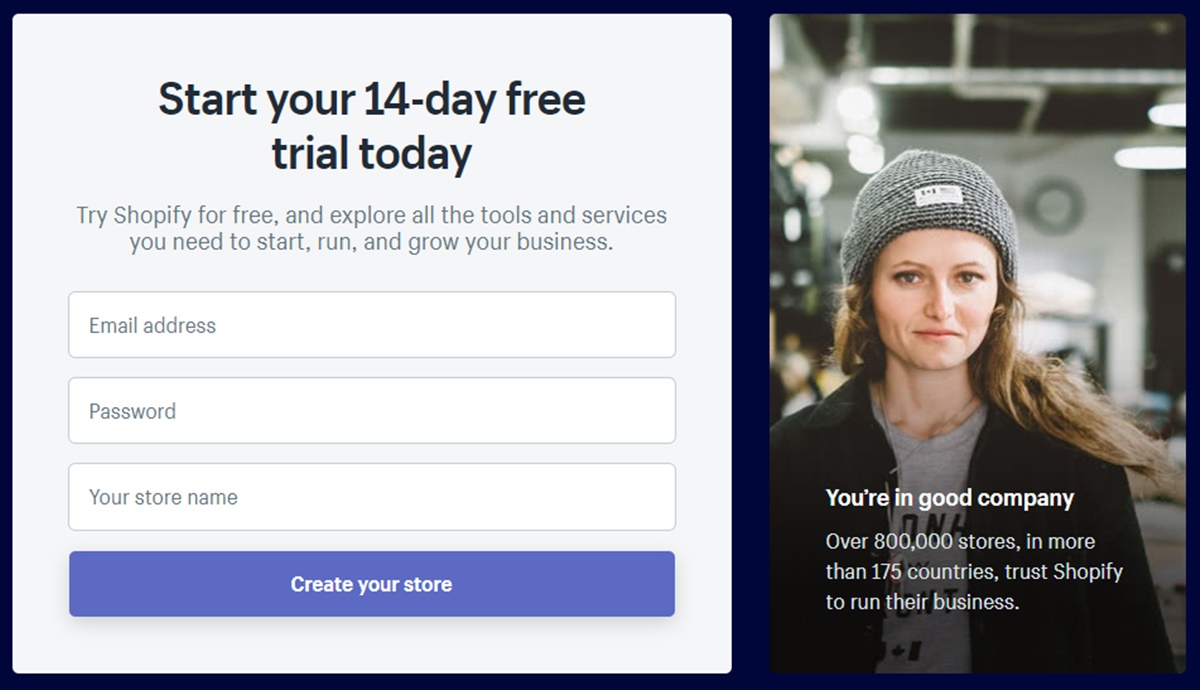
Doar introduceți adresa dvs. de e-mail, parola, adresa magazinului. Apoi faceți clic pe butonul Create your store Magazinul tău va fi creat în 30 de secunde.
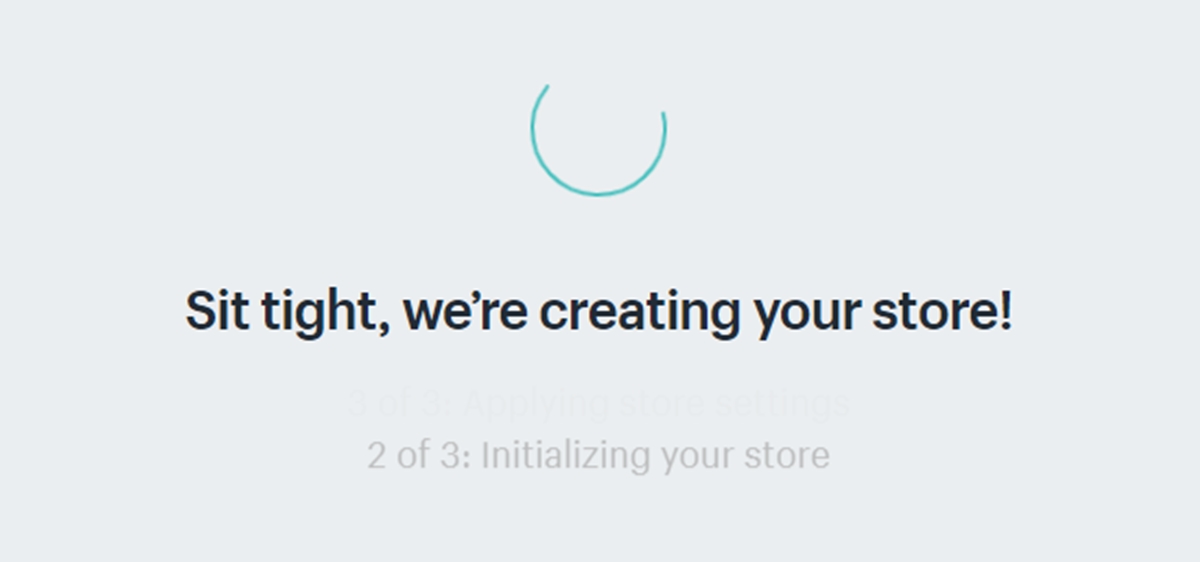
După ce ați terminat de creat un magazin Shopify, veți vedea următoarele întrebări: Vindeți Are you already selling? What is your current revenue? Or Are you setting up a store for a client? Are you already selling? What is your current revenue? Or Are you setting up a store for a client?
Când vedeți acele întrebări, răspundeți la ele și completați alte informații personale, cum ar fi Prenume, Prenume, Adresă, Număr de telefon etc.
Pasul 2: Configurați magazinul dvs. Shopify
Odată ce ați completat formularul de înregistrare a informațiilor proprietarului magazinului, acum este momentul în care vă veți configura magazinul Shopify. Nu uitați să vă verificați adresa de e-mail accesând căsuța de e-mail și faceți clic pe linkul de verificare.
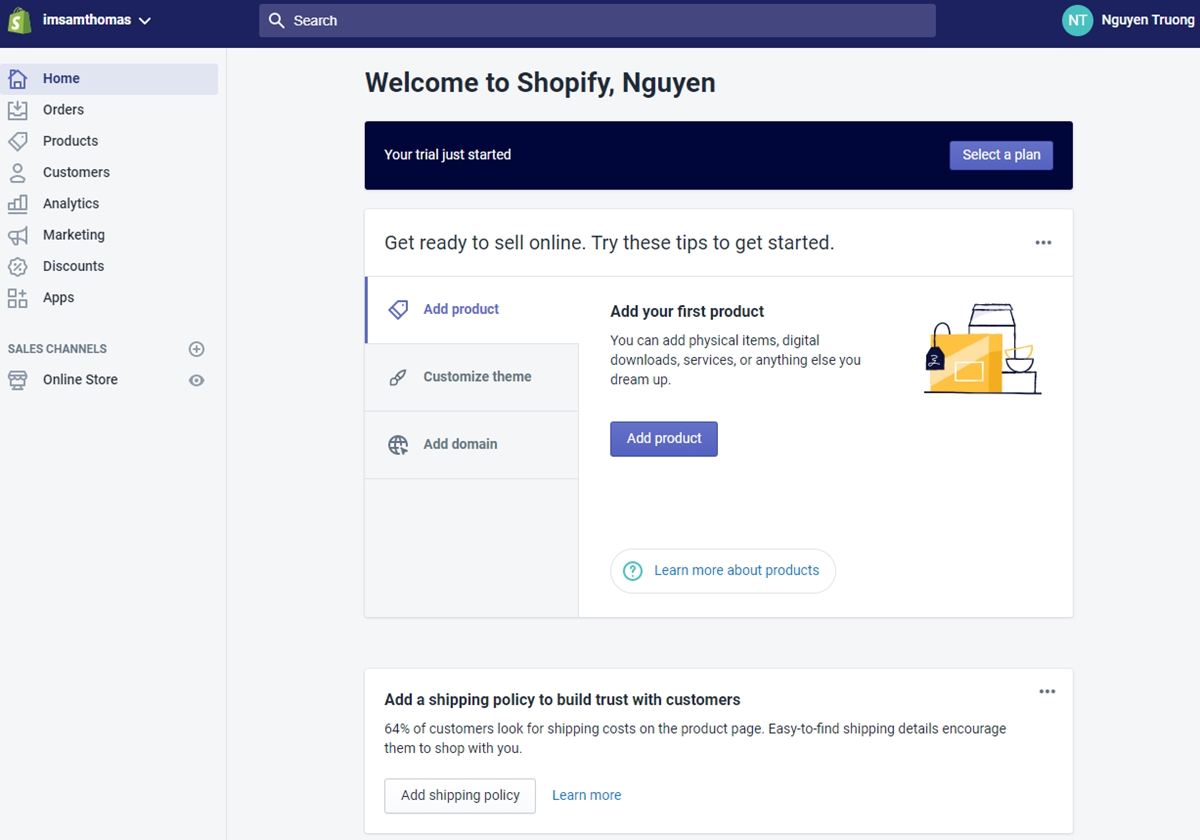
Pasul 3: Adaugă primul tău produs
Nu va exista nicio limită pentru tipurile de produse pe care le puteți adăuga în magazinul dvs. Puteți adăuga articole fizice, produse digitale, servicii, carduri cadou sau orice aveți.
Iată cum vei adăuga un nou produs în magazinul tău.
În primul rând, accesați Products > All Products > Add product
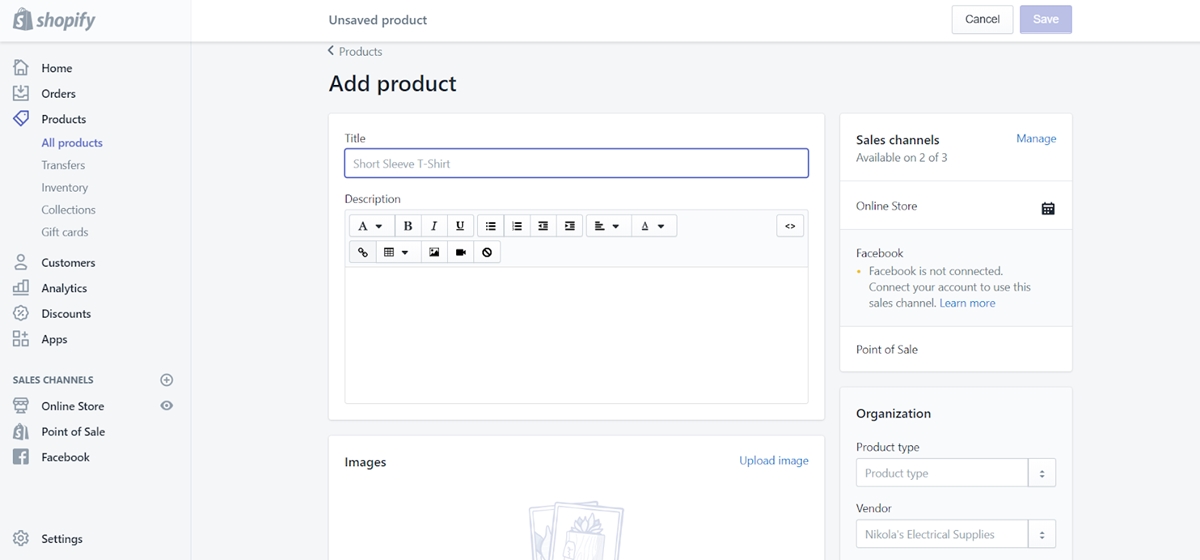
Completați toate câmpurile de informații, apoi faceți clic pe butonul Save . Aflați mai multe: Cum să adăugați un produs nou
Pasul 4: Alegeți o temă de tip Boutique
Toate temele vin cu o listă completă de modificări pe care le puteți face fără a fi nevoie să le editați codul. Cu cele premium sunt oferite și mai multe codificări. Cu toate acestea, puteți crea în continuare un site atrăgător cu o temă gratuită. În secțiunea următoare, voi sublinia toate modificările care ar putea fi făcute.
În secțiunea de tutorial Shopify, v-am împărtășit două opțiuni pentru a adăuga o temă pentru administratorul Shopify, care utilizează un fișier .zip și utilizează o temă gratuită. Pe lângă cele două moduri de mai sus, puteți cumpăra și o temă din magazinul tematic Shopify. Când cumpărați o temă plătită, va trebui să plătiți pentru aceasta înainte de a o putea publica în magazinul dvs. Dar puteți experimenta întotdeauna acea temă înainte de a o cumpăra cu adevărat.
Aflați mai multe: Cum să cumpărați o temă din magazinul tematic Shopify
Pasul 5: Configurați setările temei Shopify Boutique
Pentru a configura tema, accesați Online Store > Themes . Acum, veți vedea o pagină care vă afișează tema curentă. În colțul din dreapta sus, există un buton de Action . Faceți clic pe el și veți vedea câteva caracteristici de bază pentru a gestiona tema, cum ar fi Preview , Rename , Duplicate , Download theme file , Edit Code , Edit Language .
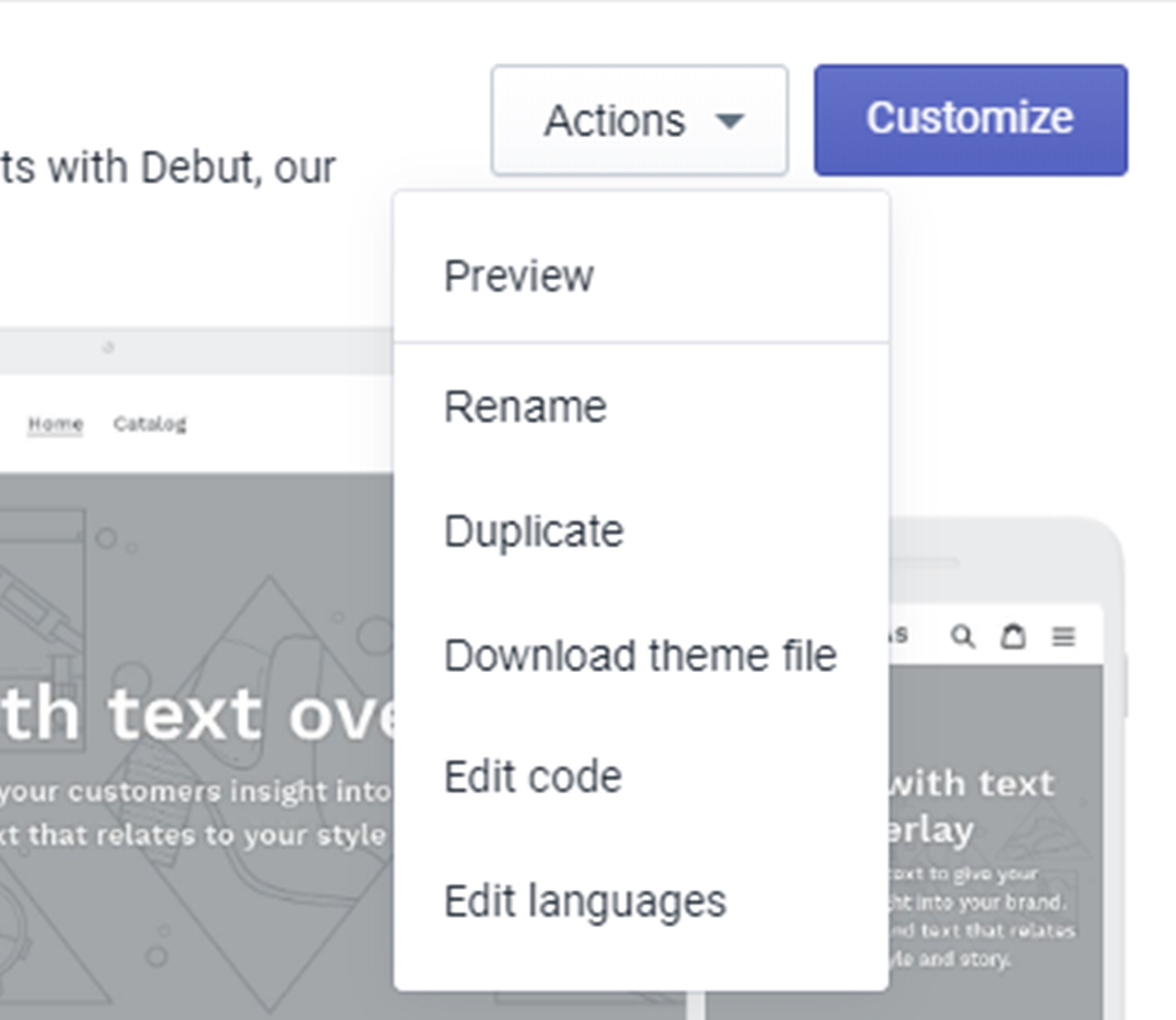
Înainte de a personaliza tema, vă recomand să Duplicați această temă într-o versiune nouă, deoarece dacă apar modificări nedorite, veți avea în continuare o versiune de rezervă a temei.
Chiar lângă butonul Action , veți vedea butonul Customize . Faceți clic aici pentru a modifica această temă.
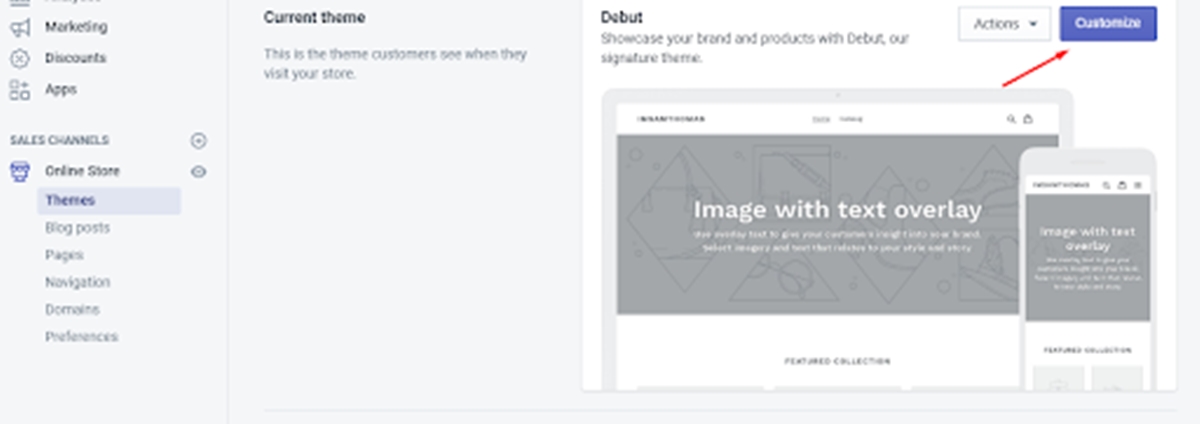
După ce faceți clic pe butonul, veți fi redirecționat către o pagină în care puteți personaliza tema. În colțul din stânga, puteți personaliza toate sesiunile cu tema Fashion, cum ar fi Antet, Imagine, Colecție recomandată, Slider show, Subsol.
Faceți clic pe Antet, veți vedea locul în care puteți încărca imaginea siglei și puteți edita alte opțiuni, inclusiv alinierea siglei și lățimea siglei.
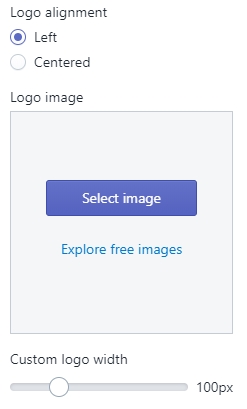
Puteți schimba Menu Navigation și aici, doar faceți clic pe Change
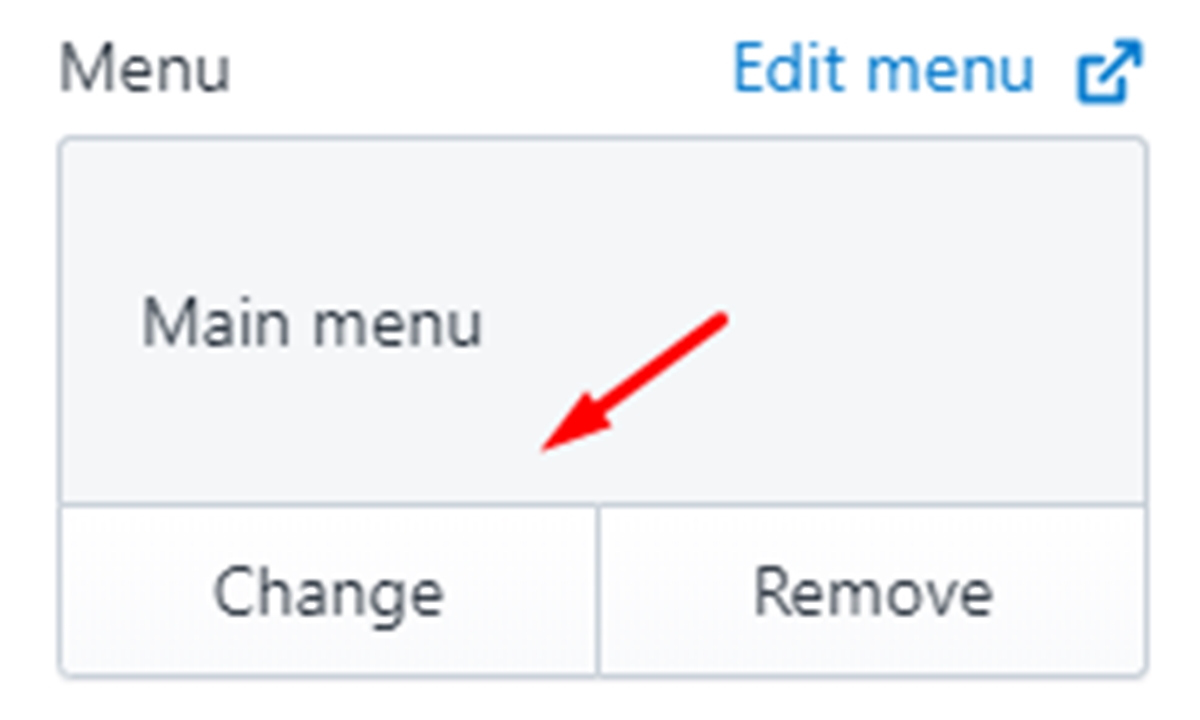
Sau modificați alte Theme Settings , cum ar fi Culori, Tipografie, Social media, Favicon, Checkout
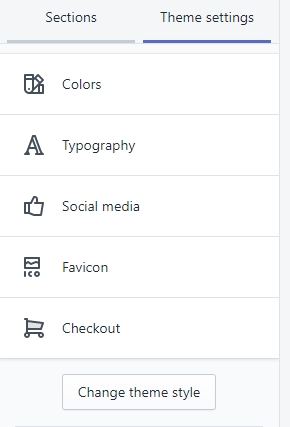
Pasul 6: Configurați metoda de plată pentru magazinul dvs
Dacă doriți să verificați dacă procesul de finalizare a comenzii și setările pentru procesarea comenzilor, inventarul, transportul și taxele funcționează corect, puteți rula o comandă de testare. Nu va exista nicio taxă pentru operarea acestei acțiuni, pe care ar trebui să o exersați cel puțin o dată în timpul configurării magazinului sau ori de câte ori faceți ajustări la setările de plată. Pentru a cunoaște procesul detaliat, verificați această postare pentru a afla cum să plasați o comandă de testare prin simularea unei tranzacții în Shopify.

Pasul 6.1: Selectați Furnizori de plată
Din pagina de administrare a Shopify, alegeți Settings în partea de jos a paginii. După aceea, va apărea lista de Settings , apoi faceți clic pe Furnizorii de Payment providers care este a doua opțiune din prima coloană.
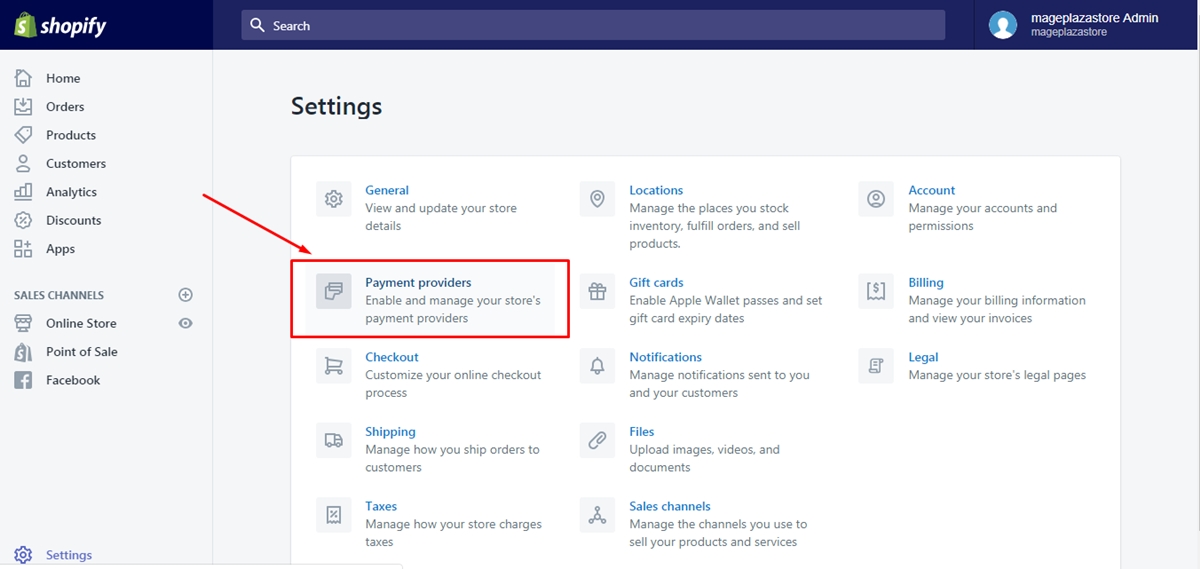
Pasul 6.2: Alegeți Dezactivați
În cazul în care activați în prezent un furnizor de plată prin credit, trebuie să îl dezactivați înainte de a trece la pasul următor. Selectați Edit și, respectiv, Deactivate , apoi confirmați selecția.
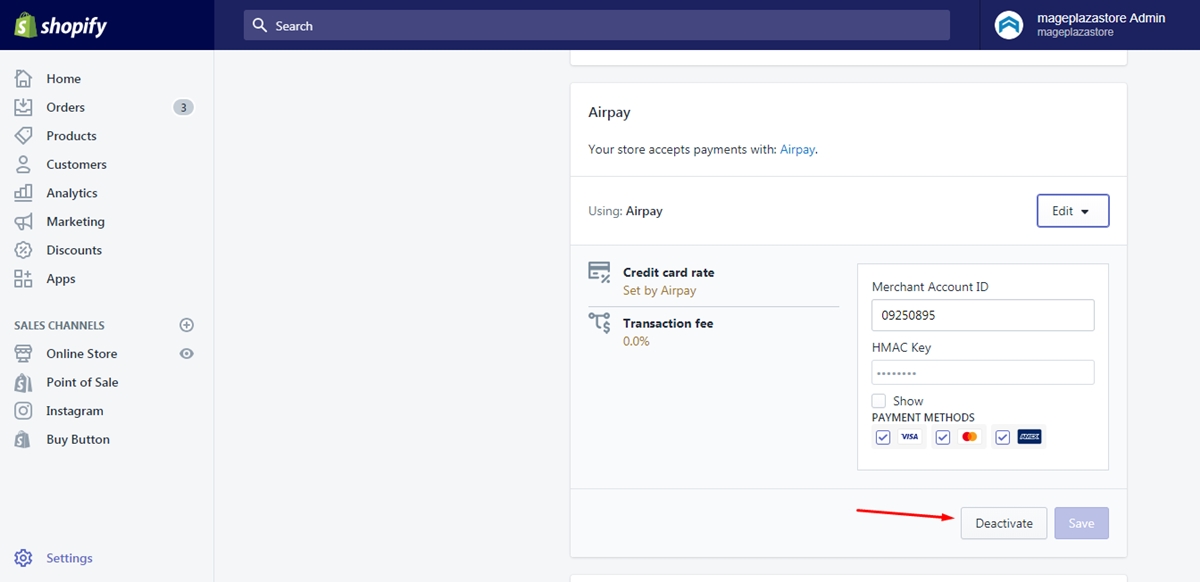
Pasul 6.3: Setați furnizorul ca (pentru testare) Gateway fals
În secțiunea Accept credit cards , veți vedea un meniu drop-down care se numește Select Provider , apoi faceți clic pe el. Va apărea lista candidaților care include părți mai mici. Amintiți-vă să alegeți prima opțiune de sub Other , care este (for testing) Bogus Gateway .
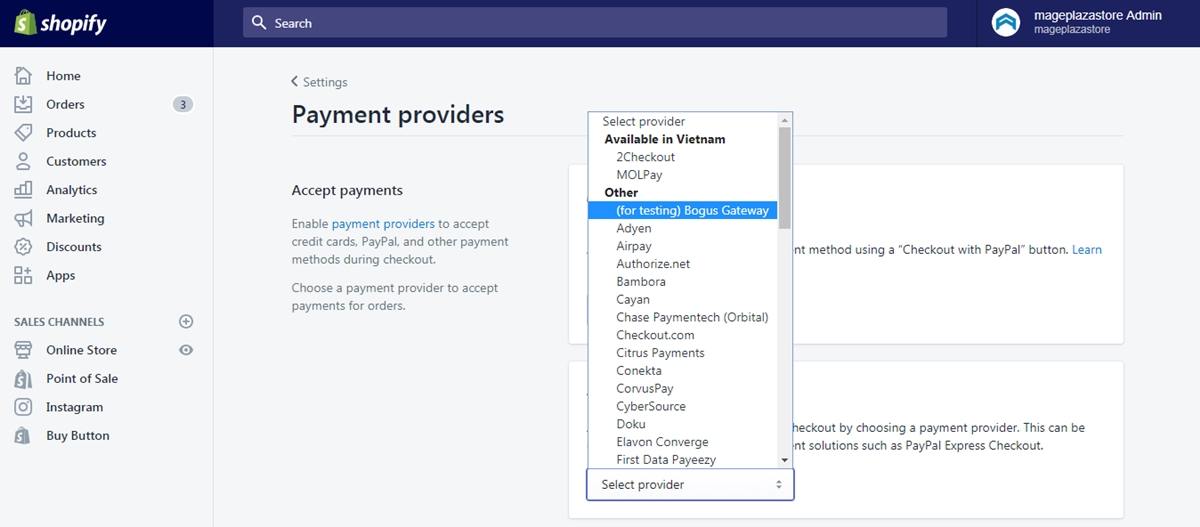
Pasul 6.4: Apăsați pe Activare
Setările detaliate pentru Bonus Gateway vor prezenta sub Select provider că îl puteți configura completând spațiul dat și selectați Activate pentru a activa utilizarea acestuia. Aflați mai multe: Cum să configurați metoda de plată
Pasul 7: Configurați metoda de livrare pentru magazinul dvs
După cum știți deja, în Shopify, există diverse servicii pe care le puteți utiliza pentru a vă îndeplini produsul, cum ar fi Shipwire: vă conectează magazinul sau piața online cu centrele de onorare Shipwire din SUA, Canada, Marea Britanie, Asia sau Australia și vă va ajuta tu să-ți dezvolți și să-ți gestionezi afacerea. Rakuten (fostă Webgistix): Acest serviciu vă va ajuta să livrați rapid și precis. În plus, vă va ajuta să utilizați eficient tehnologia Internetului. Cumpărare pe mai multe canale Amazon: Acest serviciu vă permite să îndepliniți toate comenzile magazinului dvs. Shopify folosind inventarul stocat la centrul de onorare Amazon.
Pasul 8: Maparea numelui de domeniu
Doar un domeniu poate fi afișat în bara de adrese numită domeniu principal. Puteți utiliza un domeniu rădăcină sau un subdomeniu ca domeniu principal. După ce v-ați decis, setați domeniul principal pentru a vă asigura că clienții îl vor vedea atunci când vă vor naviga în magazin. Această scriere vă ajută cu un ghid transparent despre cum să setați domeniul dvs. principal.
Pasul 8.1: Accesați Domeniu
În primul rând, conectați-vă la contul dvs. Shopify. Apoi, accesați Online Store în câmpul CANALE DE VÂNZARE și alegeți Domains .
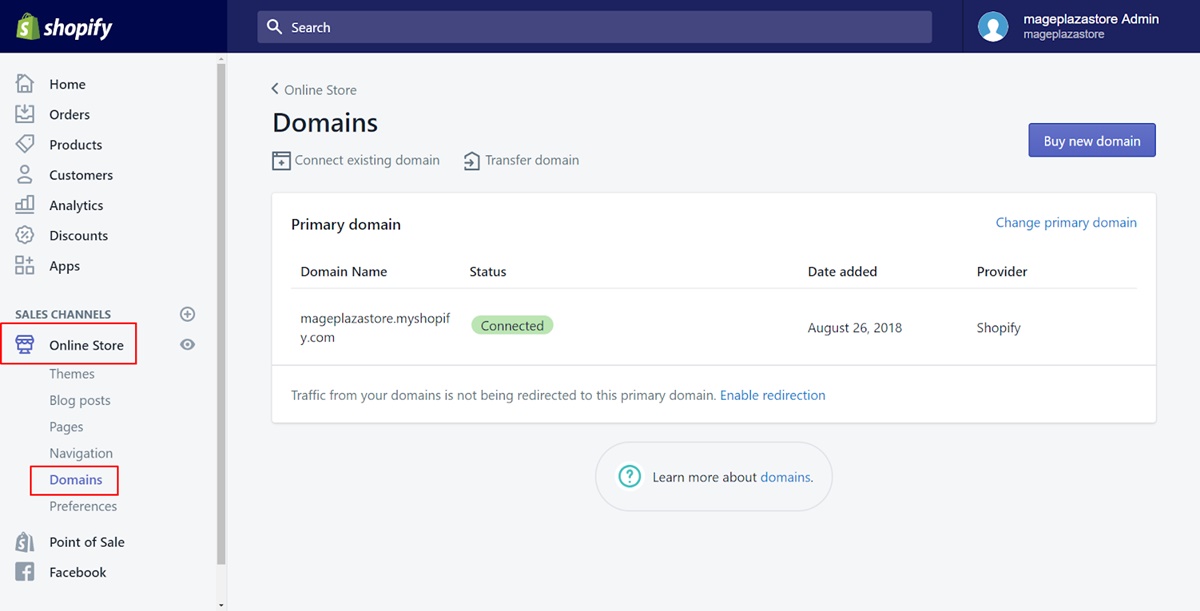
Pasul 8.2: Schimbați domeniul principal
Aruncați o privire la secțiunea Primary domain , faceți clic pe Change primary domain .
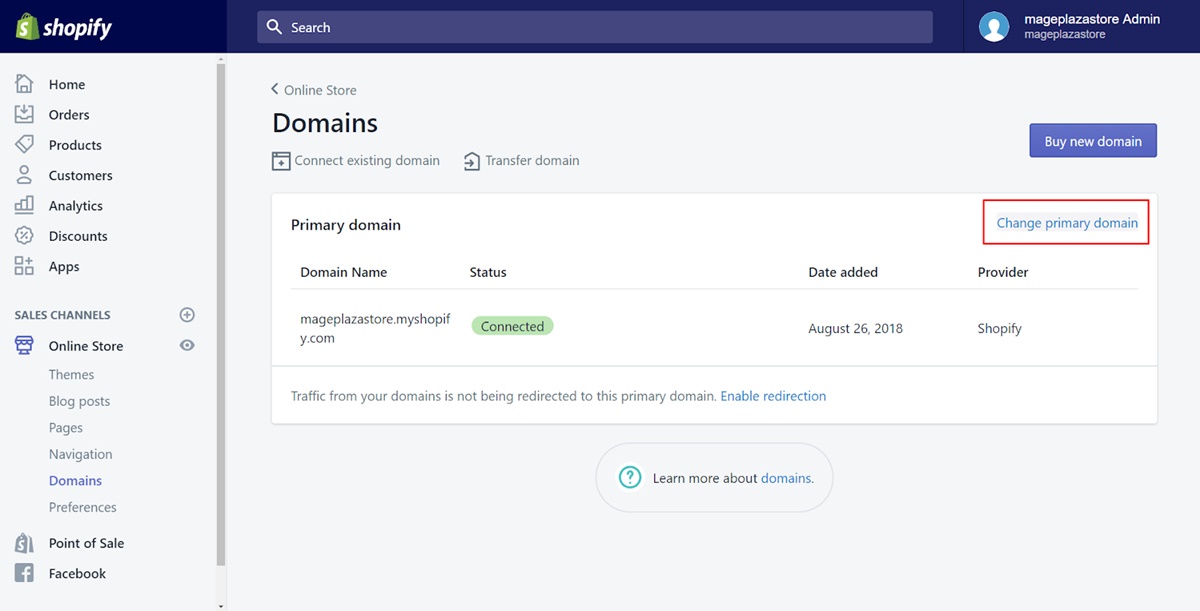
Pasul 8.3: Alegeți domeniul
Alegeți domeniul care se preconizează a fi domeniul principal.

Pasul 8.4: Salvați domeniul principal
În cele din urmă, alegeți Save pentru a finaliza. Ar putea dura câteva ore pentru a se aplica pe deplin. Apoi, puteți vedea schimbarea domeniului primar în bara de adrese. Nu-l schimba atât de des pentru că poate provoca efecte negative. Domeniul primar ar trebui să fie durabil.
Deci, aceștia sunt pașii. Înainte de a intra în toate aplicațiile și temele pe care le puteți folosi pentru magazinul dvs. de îmbrăcăminte online, puteți vedea acest videoclip cu un tip care și-a început propria afacere de modă online de la zero. Da, a făcut-o. Videoclipul te va inspira, promit.
Teme pentru boutique online {#themes}
Tema joacă un rol primordial în succesul unei afaceri online, în special a celor de modă. Înțelegeți că, experții AVADA Commerce au selectat cu atenție dintre sute de teme de modă de pe piață pentru a crea o listă de teme de modă recomandată care include peste 263 de cele mai bune teme de modă Shopify la care să vă referiți.
{% include review/shopify_theme_collection_build_store.html %}
Aflați mai multe: găsiți mai multe teme de modă
Aplicații pentru magazinul de modă {#apps}
Business Boutique online este un domeniu potențial, dar și extrem de dur. Pentru a crește competitivitatea magazinului tău, vei avea nevoie de ajutor suplimentar.
{% include review/shopify_app_collection_build_store.html %}
Agenția de dezvoltare va construi un magazin online {#agency}
Dacă după ce ați citit toate sfaturile pe care tocmai le-am oferit, încă vă confruntați cu prea multe probleme cu înființarea magazinului, colaborarea cu o Agenție de Dezvoltare este o opțiune pe care o puteți lua în considerare. Ele vă vor ajuta să dezvoltați mai multe funcții sau chiar să vă îmbunătățiți strategia de marketing și vânzări.
Cu abilități largi și specializare în Fashion E-commerce, aceste agenții ar putea ajuta magazinul dvs. să crească traficul și vânzările, trimițându-vă un plan de afaceri pas cu pas care se face după analizarea site-ului, precum și a afacerii și identificarea zonelor de îmbunătățire. inclusiv planificarea afacerii, optimizarea ratei de conversie, marketingul prin e-mail, marketingul pentru influențe și, de asemenea, optimizarea pentru motoarele de căutare.
Concluzie
În concluzie, dacă te chinui să găsești o modalitate de a-ți construi propriul magazin de îmbrăcăminte online precum și de a te ocupa de lucruri tehnice, acest articol este pentru tine. E multă muncă, fără îndoială. La urma urmei, construirea propriei mărci de îmbrăcăminte nu ar trebui să fie ușoară, dar cu siguranță merită. Cine știe, magazinul de îmbrăcăminte la care lucrezi acum ar putea deveni într-o zi unul dintre cele mai bune mărci.
Sper că după ce ați citit acest lucru, veți avea o înțelegere de bază despre magazinele de modă Shopify, cum să creați unul și unde să alegeți tema, aplicațiile și agenția potrivite pentru magazinul dvs.
